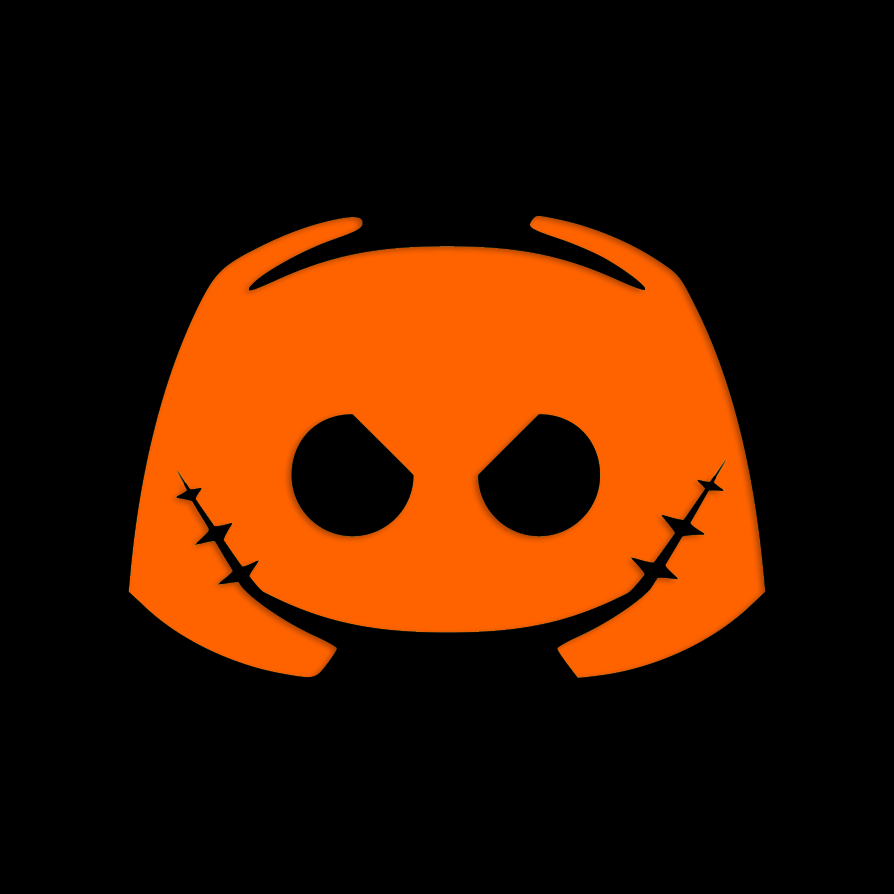هل تواجه عطلًا عند بدء تشغيل لعبة Stray على جهاز الكمبيوتر أو عبر البث؟
قد يتعطل Stray على الفور أو بعد ثوانٍ قليلة من تشغيله ويمكن أن تتعطل اللعبة أيضاً أثناء مشارفتك على
لعبها.
في كلتا الحالتين، تحتاج إلى إصلاح المشكلة الأساسية لمنعها من التعطل.
لإصلاحها، يمكنك محاولة التحقق من سلامة ملفات اللعبة الخاصة بـ Stray أو تنزيل ملف dxvk
واستخراجه أو تحديث بطاقة الرسومات الخاصة بك.
الطريقة الأولى: تحقق من ملفات اللعبة لـ Stray
الطريقة الثانية: تنزيل واستخراج dxvk Windows 7 فقط
الطريقة الثالثة: قم بتحديث بطاقة الرسومات الخاصة بك
الطريقة الأولى: تحقق من ملفات اللعبة لـ Stray
1- افتح Steam.
2- اذهب إلى مكتبتك.
3- انقر بزر الماوس الأيمن فوق اللعبة.
4- انقر فوق “خصائص”.
5- حدد “الملفات المحلية”.
6- انقر فوق “تحقق من سلامة ملفات اللعبة …”.
بعد النقر على “التحقق من سلامة ملفات اللعبة …”، انتظر حتى تكتمل عملية التحقق – قد يستغرق ذلك
بضع دقائق.
أخيراً، حاول إعادة تشغيل لعبة Stray ومعرفة ما إذا تم حل مشكلة تعطل اللعبة.
الطريقة الثانية: تنزيل واستخراج ملف (dxvk) هذه الطريقة فقط على ويندوز 7
انتقل إلى https://github.com/doitsujin/dxvk/releases.
قم بتنزيل “dxvk-1.10.2.tar.gz”.
استخرج الملف الذي نزّلته للتو.
افتح المجلد الذي تم استخراجه.
افتح مجلد “x64”.
انسخ جميع ملفات الامتداد في المجلد.
افتح Steam وانتقل إلى مكتبتك.
انقر بزر الماوس الأيمن فوق لعبة Stray وانقر على “خصائص”.
انقر فوق “الملفات المحلية”> “تصفح”.
افتح “Hk_project”> “ثنائيات”> “Win64”.
الصق جميع ملفات الامتداد التي نسختها من الخطوة 6.
بعد لصق جميع ملفات الامتداد، حاول تشغيل لعبة Stray، هذه المرة ، يجب أن تكون اللعبة قادرة على
البدء دون أن تتحطم.
تنويه: أن هذه الطريقة تعمل فقط لنظام التشغيل Windows 7، إذا كنت تستخدم إصداراً أحدث من
Windows، فلا يمكنك استخدام هذه الطريقة، بدلاً من ذلك، يمكنك تجربة الطريقة الأولى أو الثالثة.
الطريقة الثالثة: قم بتحديث بطاقة الرسومات الخاصة بك
1- قم بتثبيت تطبيق GeForce Experience: https://www.nvidia.com/en-
sg/geforce/geforce-experience/download/ (إذا كنت تستخدم بطاقة رسومات
Nvidia).
2- قم بتسجيل الدخول أو إنشاء حساب Nvidia جديد (يمكنك أيضاً استخدام Facebook).
3- انقر فوق “برامج التشغيل” متبوعاً بـ “التحقق من وجود تحديثات”.
4- انقر فوق “تنزيل” لتحديث بطاقة الرسومات الخاصة بك.
بعد تنزيل التحديث، حاول تشغيل لعبة Stray.
هذه المرة، يجب ألا يتعطل Stray وستتمكن من تشغيله لأنه تم تحديث بطاقة الرسومات الخاصة بك.
إذا كنت تستخدم بطاقة رسومات AMD، فيمكنك تحديثها عن طريق تثبيت التطبيق هنا:
https://www.amd.com/en/support.
إذا كانت لديك أي أسئلة أو المزيد من المشكلات، فيمكنك نشرها في منتدى Stray على Steam:
https://steamcommunity.com/app/1332010/discussions/.